手机怎么连续复制多个粘贴 手机中如何随意粘贴多条信息
日期: 来源:泰尔达游戏网
手机怎么连续复制多个粘贴,如今手机已经成为我们生活不可或缺的一部分,而在手机使用过程中,复制和粘贴功能更是为我们带来了极大的便利,很多人可能并不知道,手机上的复制粘贴功能不仅仅局限于单条信息的复制粘贴,实际上我们还可以连续复制多个粘贴内容,让我们能够更加轻松地处理各种复杂的操作。手机中如何随意粘贴多条信息呢?接下来我们将为您详细介绍手机连续复制多个粘贴的方法。
手机中如何随意粘贴多条信息
具体方法:
1.首先需要下载并安装讯飞输入法,然后点按进入讯飞输入法。
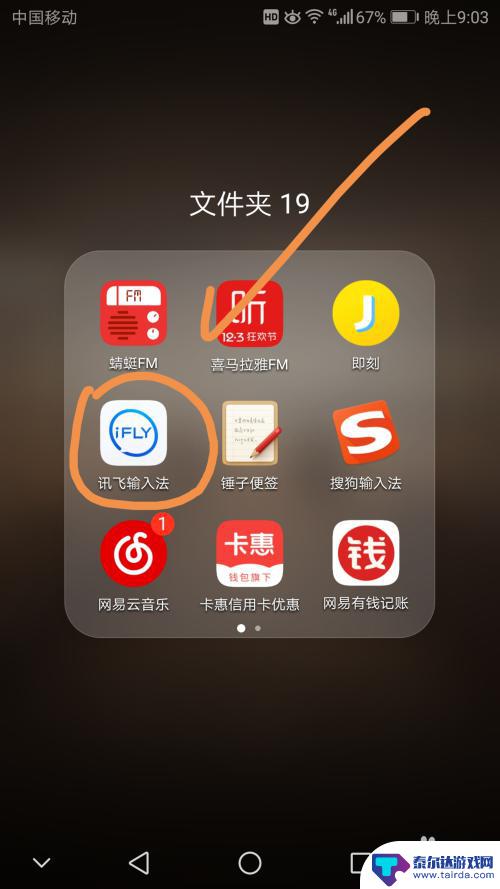
2.进入讯飞输入法界面后点按下方箭头指向的设置标志。
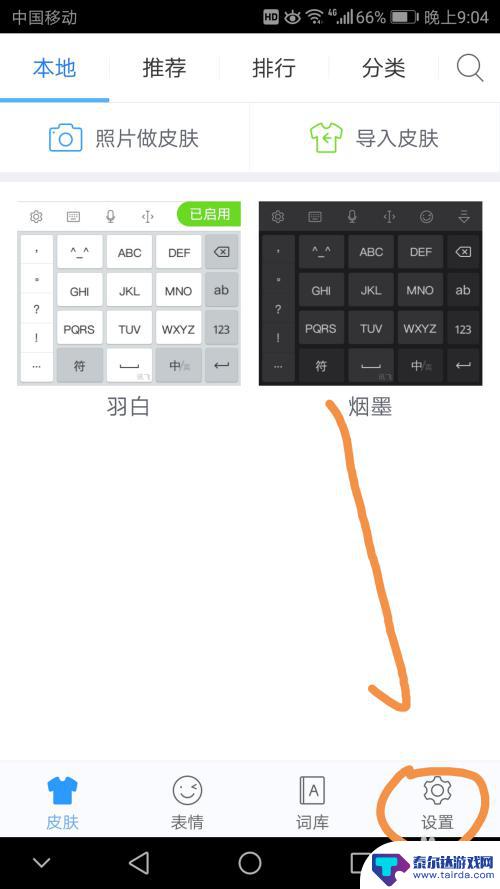
3.在之后的界面点按工具中心标志。
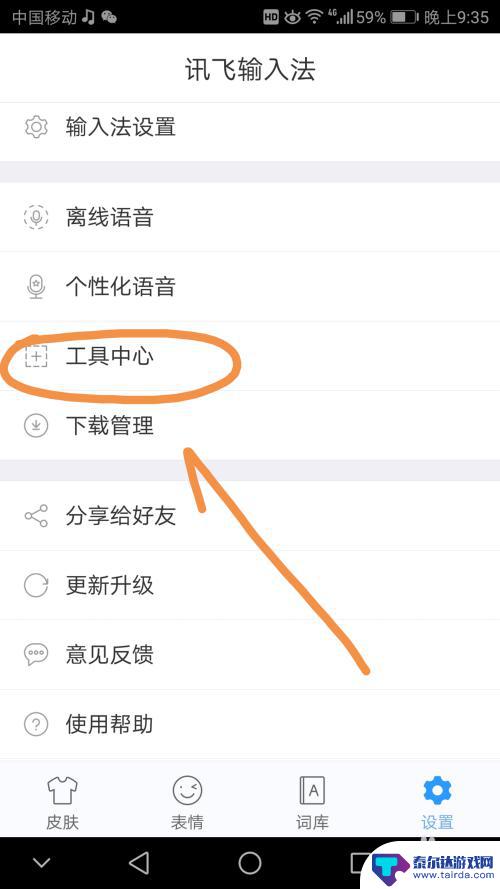
4.在工具中心中找到剪切板字样标志,点按进入。
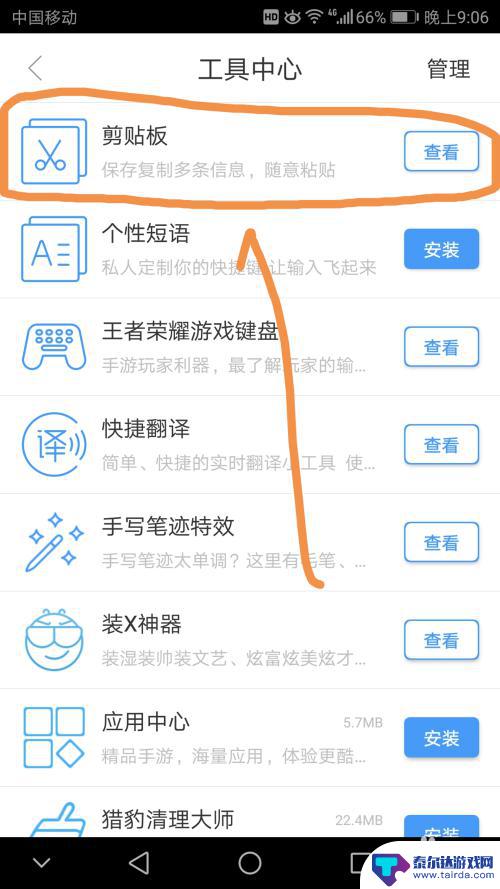
5.进入剪切板界面后点按添加到自定义工具栏字样标志。
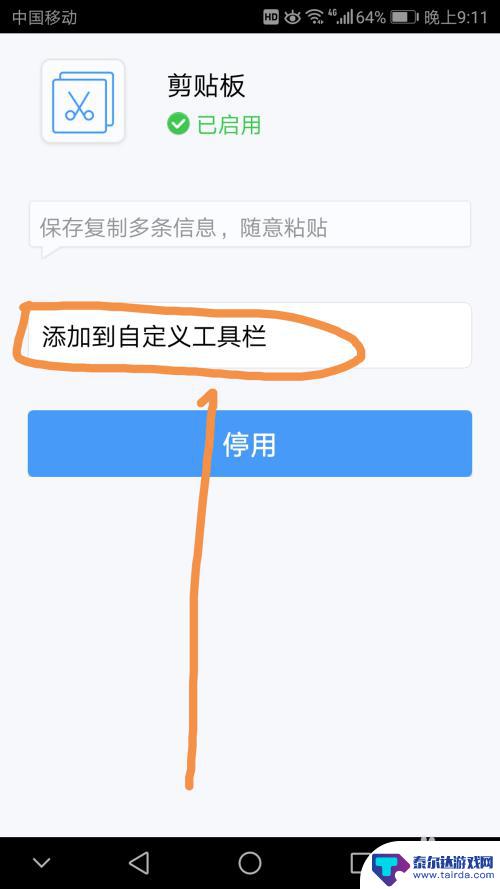
6.点按选中剪切板,如下图箭头所示。
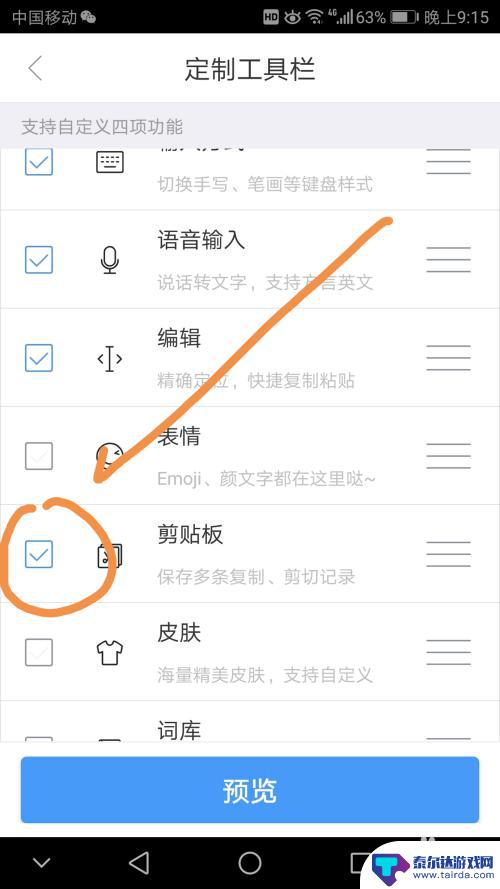
7.然后点按界面下方的预览标志。
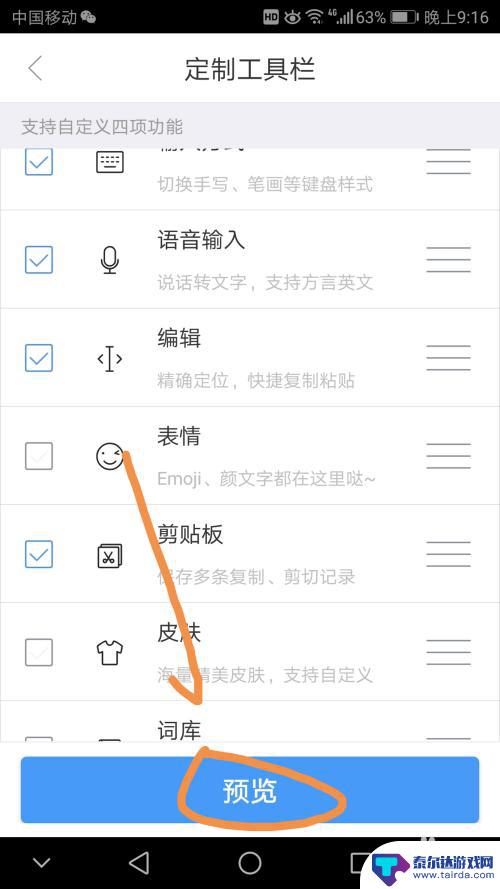
8.在弹出的虚拟键盘上方箭头指向的位置就是剪切板,点按进入。
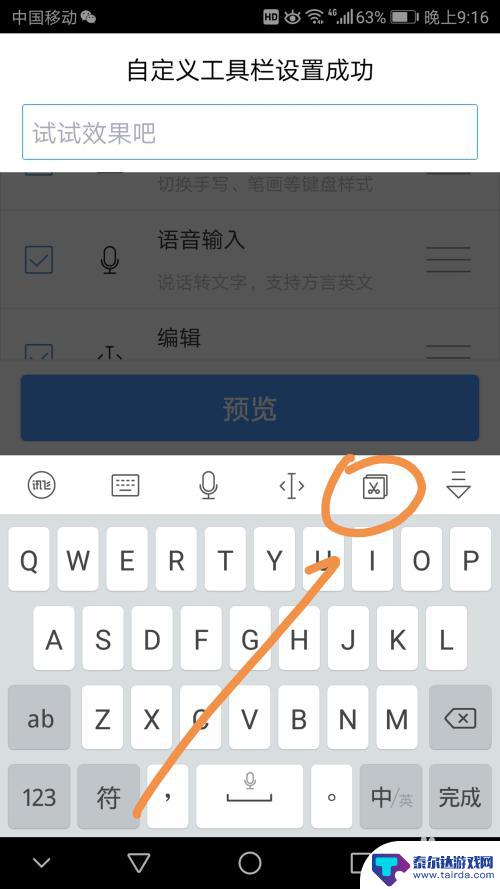
9.可以看到最近50条复制的内容均显示在剪切板中,如果需要粘贴。只需点按对应的内容即可。
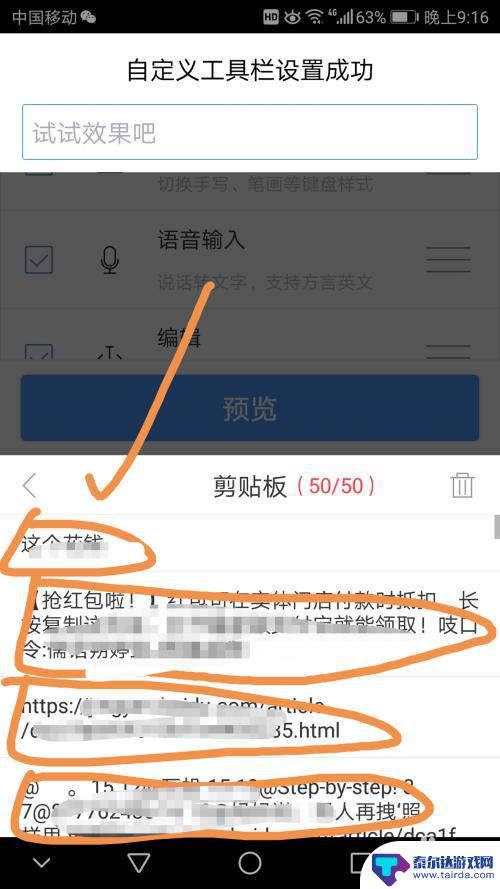
以上就是手机如何连续复制多个粘贴的全部内容,如果你遇到了这个问题,可以尝试按照以上方法来解决,希望这对大家有所帮助。















